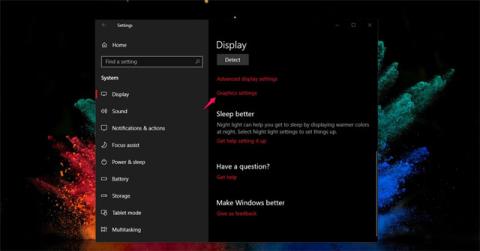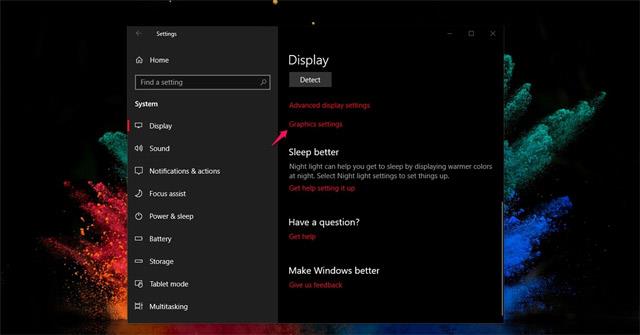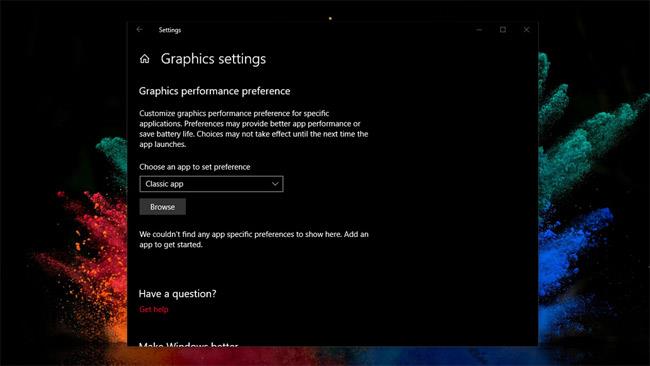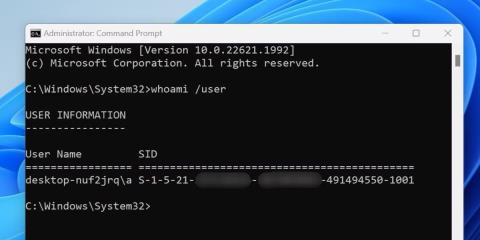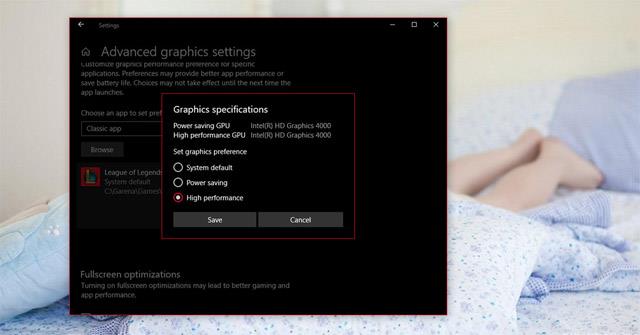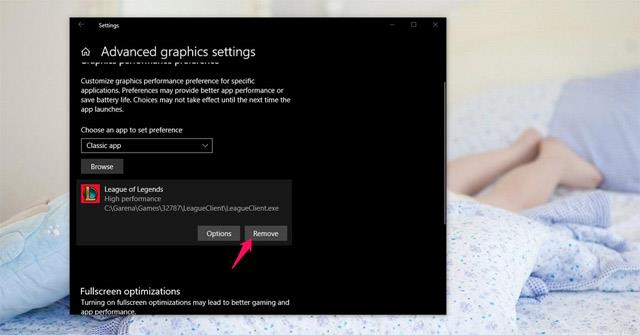Jednou z pozoruhodných nových funkcí aktualizace Windows 10 April 2018 Update je pomoci uživatelům zlepšit jejich herní zážitek. Microsoft konkrétně vylepšil systém více GPU (vyhrazený procesor zodpovědný za zrychlení a zpracování grafiky pro centrální procesorovou jednotku CPU), aby zvýšil rychlost zpracování pro hru nebo aplikaci, kterou chcete.
Nyní, když upgradujete na nejnovější aktualizaci Windows, můžete zcela zvýšit výkon při hraní her, přizpůsobit grafický výkon pro každou hru a zvolit vysoký výkon nebo úsporu energie podle potřeby.
Pokyny ke zvýšení herního výkonu ve Windows 10 duben 2018
Chcete-li zvýšit svůj herní zážitek ve Windows 10 dubna 2018, přejděte nejprve na následující odkaz: Přejděte do Nastavení > Systém > Displej > Kliknutím vyberte Nastavení grafiky.
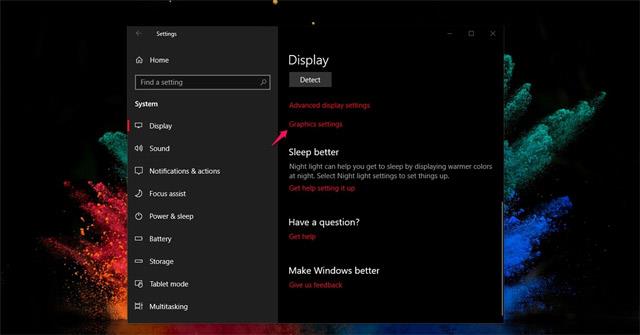
Další stránka nastavení vám pomůže spravovat aplikace, software nebo hry, které mají prioritu pro zvýšení rychlosti zpracování na systémech s jedním nebo více GPU. Zde jsou také k dispozici přizpůsobení pro zlepšení výkonu a úspory baterie při používání softwaru.
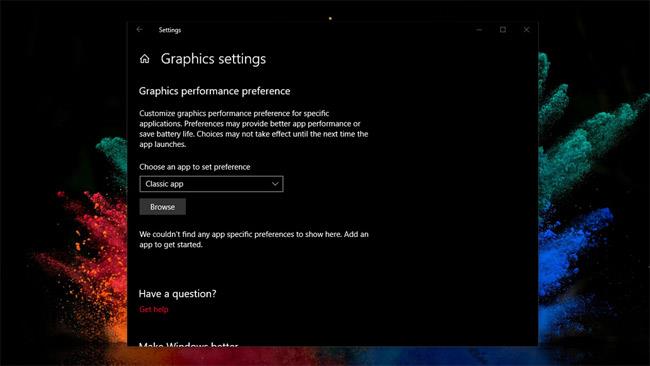
Nyní se musíte kliknutím na tlačítko Procházet přesunout do kořenového adresáře aplikace nebo softwaru, který chcete spravovat .
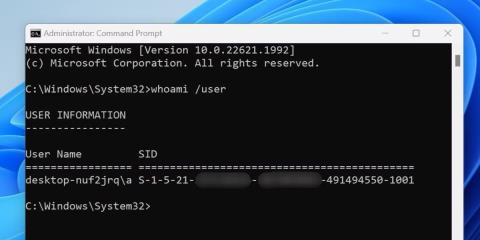
Dále vyberete možnost a zobrazí se 3 možnosti, jak je uvedeno níže:
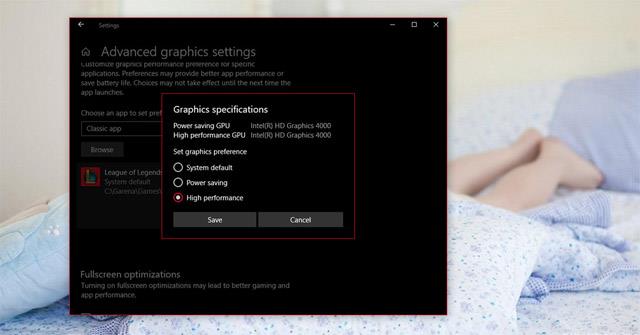
Tam:
- Výchozí nastavení systému: Systém automaticky rozhodne o nejlepším grafickém procesoru pro software (takto funguje Windows 10 bez této funkce).
- Úspora energie: Spusťte aplikaci s nejméně výkonným grafickým procesorem. Obvykle se jedná o integrovaný systém GPU (neboli nazývaný palubní karta).
- Vysoký výkon: Spouštějte aplikace s nejvýkonnějším grafickým procesorem. Obvykle se jedná o samostatnou GPU (také se jí říká samostatná karta).
Když upřednostníte software a hry pro samostatný GPU, rychlost zpracování bude extrémně vysoká. Výše uvedená nastavení nahradí možnosti zvýšení výkonu v nástrojích podpory AMD a NVIDIA ve Windows 10.
Můžete vybrat jednu z výše uvedených možností, nebo pokud nechcete tuto funkci instalovat pro žádný software, vyberte možnost Odebrat.
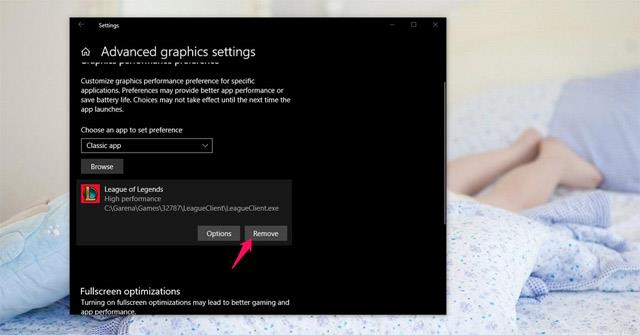
Vidět víc: